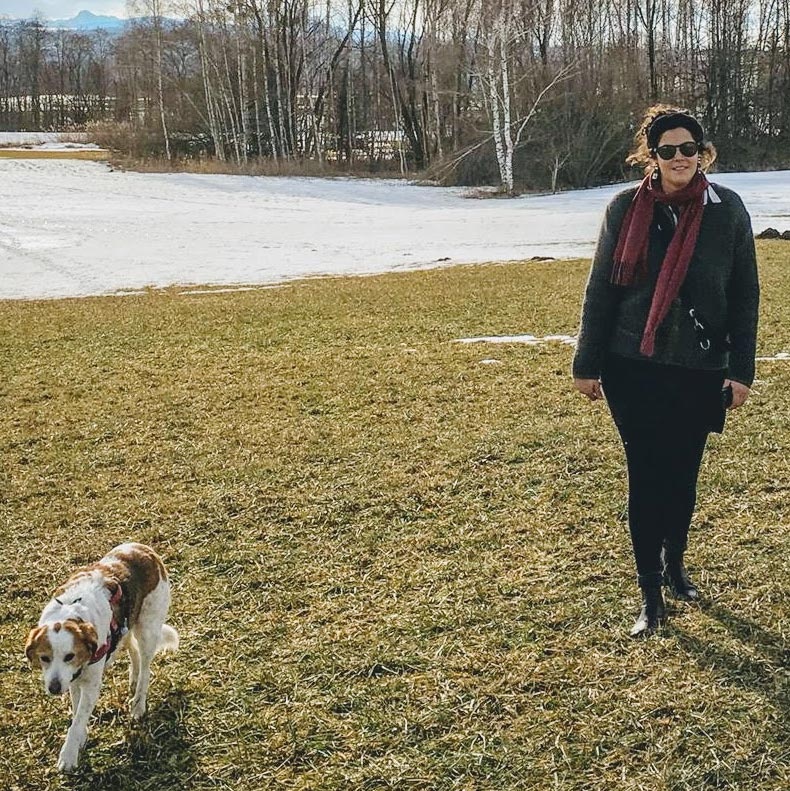Bound-Profil
Titelbild, Beschreibung, Tags, Spielzeit - im Bound-Profil gibst du Informationen für deine Spieler:innen an.
- Im Bound-Profil legst du allgemeine Informationen für deinen Bound fest.
- Diese geben eine Übersicht über deinen Bound oder animieren Spieler:innen den Bound zu spielen.
- Die Eingaben im Bound-Profil erscheinen in der App als Information zu deinem Bound und werden auf der Bound-Page angezeigt.
Titelbild
Das Titelbild ist eine gute Möglichkeit, Spieler:innen deinen Bound schmackhaft zu machen. Wähle ein aussagekräftiges Bild aus, da es auf der Bound-Page, der Info-Seite deines Bounds in der App und für die Start-Anleitung verwendet wird.

Um ein Titelbild zu deinem Bound hinzuzufügen, klicke Wählen und suche aus deiner Mediathek das passende Bild aus. Alternativ kannst du ein neues Bild in der Mediathek hochladen (für mehr Informationen siehe Mediathek).
Da das Bild in den Maßen 740 x 350 Pixel eingebunden wird, empfehlen wir ein Bild im Querformat zu wählen. Wenn dein Bild nicht diese Maße (oder ein Vielfaches davon) hat, wird es automatisch entsprechend zugeschnitten.
Beschreibung
In der Beschreibung kannst du den Spieler:innen Informationen über deinen Bound geben. Erkläre ihnen kurz, worum es geht oder ob weitere Materialien benötigt werden. Dieser Text erscheint ebenfalls auf der öffentlichen Bound-Page und auf der Info-Seite in der App.
Beachte
In der Bound-Beschreibung können keine Formatierungen verwendet werden.
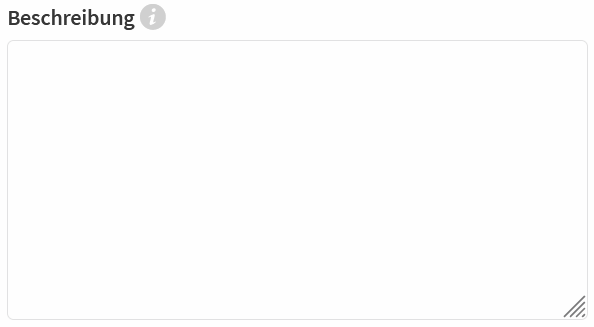
Website-Link
Du kannst einen Website-Link in dein Bound-Profil einfügen, welcher auf deiner Bound-Page erscheint und auf die gewünschte Website leitet.

Beachte
Die Adresse muss immer mit http:// bzw. https:// angegeben werden.
Start und Ziel
Wenn es sich bei deinem Bound um einen ortsbasierten Bound handelt, kannst du die Start- und Zielpunkte angeben. Diese helfen, den Startpunkt des Bound besser zu finden oder einzuschätzen, wo der Bound endet. Die Start-Koordinate wird zudem verwendet, um deinen Bound auf der öffentlichen Bound-Karte und in der App auf der Karte in der Nähe anzuzeigen.
Gebe die Koordinaten direkt im Dezimalgrad-Format ein oder klicke wählen um die Punkte auf der Karte auszuwählen.
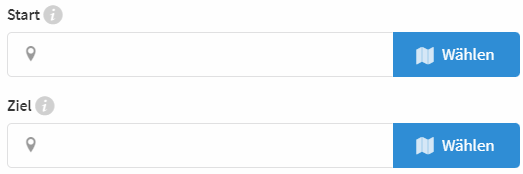
Auf der Karte findest du oben rechts das Lupen-Symbol. Wird Google Maps als Kartenmaterial verwendet, wird die Suchzeile bereits eingeblendet.
Gebe in die Suchzeile die Start-bzw. Zieladresse ein oder bewege den Marker mit der Maus, um ihn auf einen anderen Punkt zu setzen. Klicke auf Übernehmen, um die Koordinaten automatisch einzufügen.
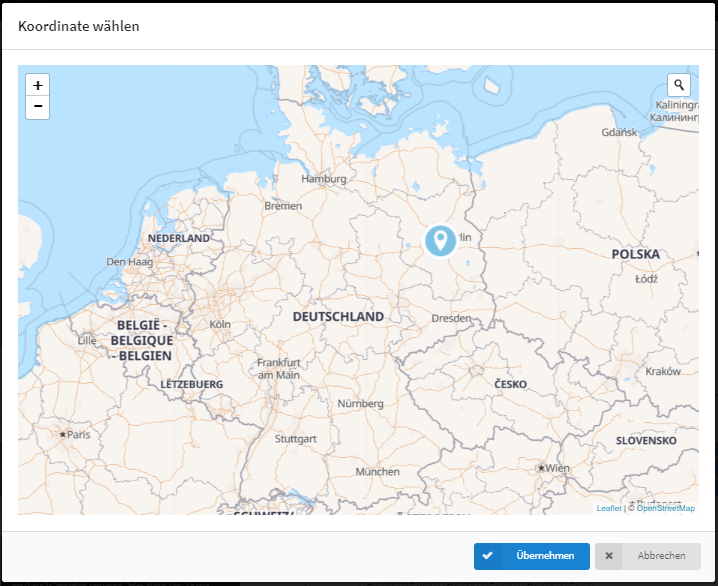

Auf der Karte im Bound werden die Start- und Zielpunkte mit eigenen Icons angezeigt.
Spielzeit (Timer)
Wie lange dauert es, deinen Bound zu spielen? Teilen deinen Spieler:innen mit, wie viel Zeit sie haben, um den Bound zu beenden.
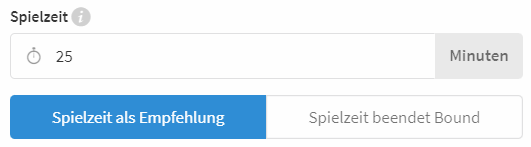
Gib die Spielzeit deines Bounds in Minuten an und wähle, ob diese Zeit als Empfehlung gilt oder dein Bound nach Ablauf dieser Zeit automatisch beendet werden soll. Wenn du Spielzeit als Empfehlung wählst, dient die Angabe der Minuten als Information für Spieler:innen und sie können den Bound in ihrem Tempo spielen.
Wählst du Spielzeit beendet Bound, so erscheint während des Spielens ein Balken mit herunter laufender Spielzeit am oberen Bildschirmrand des Gerätes. Sobald diese Spielzeit abgelaufen ist, können die Spieler:innen das aktuelle Element noch spielen und danach wird der Bound automatisch beendet und die Platzierung angezeigt.